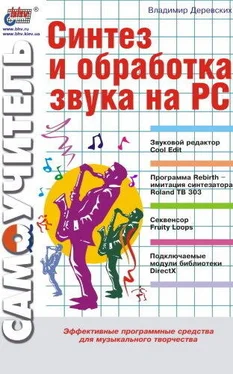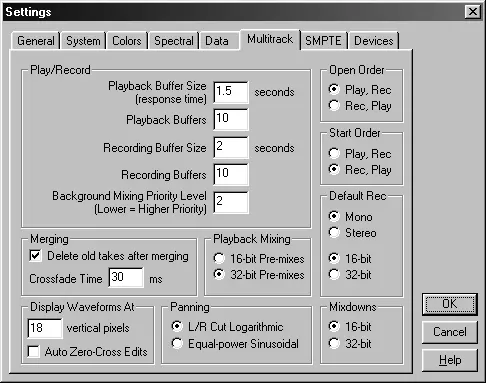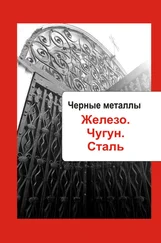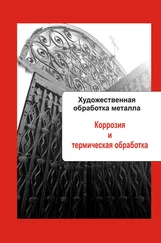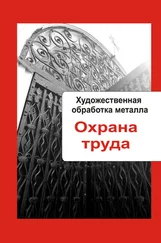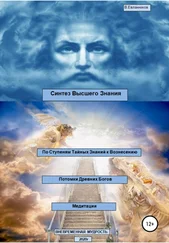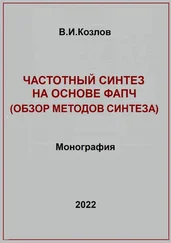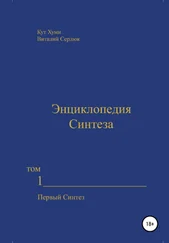Вкладка Multitrack(Многодорожечные) диалогового окна Settings(Установки) изображена на рис. 1.15.
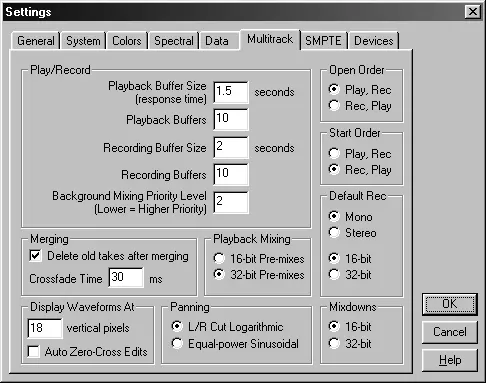
Рис. 1.15. Вкладка Multitrack диалогового окна Settings
Эта вкладка предназначена для определения различных параметров режима Multitrack View(Многодорожечный режим) (о нем речь пойдет в гл. 3) и содержит несколько групп элементов, каждая из которых сейчас будет рассмотрена.
В верхней левой части вкладки расположена группа опции Play/Record(Воспроизведение/запись), которая содержит следующие элементы.
• Playback Buffer Size (response time) … seconds(Размер буфера воспроизведения (время отклика) … секунд) – в этом поле ввода задается размер буферов, которые используются при передаче данных в звуковую карту во время воспроизведения в режиме Multitrack View(Многодорожечный режим). Различные драйверы звуковых карт могут требовать различных значений этой величины, однако установленное в Cool Edit по умолчанию значение обычно подходит для большинства из них. Если же при воспроизведении слышны какие-либо искажения (щелчки или потрескивания), можно попробовать исправить эти дефекты, изменяя размер буферов.
• Playback Buffers– в этом поле ввода задается количество буферов, используемых при воспроизведении звуковых данных в режиме Multitrack View(Многодорожечный режим) (как и в случае с предыдущим элементом, установленное по умолчанию значение обычно является оптимальным, а при появлении искажений при воспроизведении можно попытаться устранить эти искажения, также изменяя количество буферов).
• Recording Buffer Size … seconds(Размер буфера записи … секунд) – эта опция аналогична первой опции из данного списка, только здесь задается размер буферов, которые используются не при воспроизведении, а при записи в режиме Multitrack View(Многодорожечный режим).
• Recording Buffers(Буферы записи) – количество буферов, используемых при записи в режиме Multitrack View(Многодорожечный режим).
• Background Mixing Priority Level (Lower = Higher Priority)(Уровень приоритета фонового микширования (ниже = более высокий приоритет)) – в этом поле ввода задается уровень приоритета процесса «фонового микширования» перед другими событиями в системе во время работы Cool Edit в режиме Multitrack View(Многодорожечный режим) (более низкие значения этого параметра означают более высокий уровень приоритета). При работе в режиме Multitrack View(Многодорожечный режим) во время воспроизведения или записи программа постоянно должна смешивать данные всех звуковых файлов, входящих в сессию, и при этом успевать отражать производимые изменения этих звуковых файлов (которые могут осуществляться в реальном времени). Такой процесс и называется «фоновым микшированием» (о нем будет рассказано в гл. 3).
Под группой элементов Play/Record(Воспроизведение/Запись) расположена группа опций Merging(Слияние), которая содержит два следующих элемента.
• Delete old takes after merging– если установлен этот флажок, то при присоединении к исходным данным на треке текущей записи, сделанной в режиме Punch-In(Разместить в) (осуществляется это с помощью команды Merge Current Take(Объединить текущую запись) подменю Take History(История записей) меню Edit(Правка) в режиме Multitrack View(Многодорожечный режим)) происходит автоматическое удаление всех неиспользуемых записей, созданных в режиме Punch-In(Разместить в). Если же флажок снят, то эти неиспользуемые записи остаются доступными для сессии и занимают место на жестком диске.
• Crossfade Time … ms– в этом поле ввода задается время кроссфейда (см. описание одноименной опции на вкладке Data(Данные)), применяющегося при слиянии с исходными данными записи, сделанной в режиме Punch-In(Разместить в).
Справа от группы элементов Merging(Слияние) расположена группа элементов под названием Playback Mixing(Микширование при воспроизведении), с помощью переключателей которой можно выбрать формат представления данных в процессе фонового микширования (16– или 32-битный).
В поле ввода Display Waveforms At … vertical pixels(Отображать звуковые волны при высоте в … точек), расположенном в левой нижней части вкладки, задается минимальная высота треков (в пикселах), при которой на них еще будут отображаться звуковые волны, если же высота треков становится меньше этой величины (например, при уменьшении масштаба по вертикали), звуковые волны на них не будут отображены (это бывает нужно, когда на экране видно большое количество треков, содержащих звуковые данные, и при прорисовке этих данных могут возникнуть некоторые искажения в работе программы). Если установить флажок Auto Zero-Cross Edits(Автоматическая подправка к точкам с нулевой амплитудой) – включится автоматическое выравнивание редактируемых фрагментов к точкам с нулевой амплитудой при проведении некоторых операций редактирования (например: Splice(Разрезать), Cut/Delete(Вырезать/Удалить), Trim(Обрезать), Adjust Boundaries(Подкорректировать границы) и др.).
Читать дальше